Qu'est-ce que l'écran "support.apple.com/iphone/restore"
En essayant de mettre à jour ou de restaurer leur iPhone/d'autres appareils iOS, certains utilisateurs restent bloqués en mode de récupération, qui montre qu'ils se connectent à un ordinateur. Dans le même temps, les utilisateurs peuvent souvent voir le support.apple.com/iphone/restore message en haut de l'écran. Ce problème est assez courant sur les appareils iOS comme les iPhones. Heureusement, résoudre ce problème ne devrait pas être un gros problème. Suivez nos instructions ci-dessous pour quitter ce mode de récupération et mettre à jour ou restaurer à nouveau votre iPhone. A noter que pour la majorité des solutions, il vous faudra disposer d'un ordinateur (Mac ou Windows) et d'un câble USB depuis votre iPhone. Cet écran apparaît généralement sur un iPhone lorsqu'un problème logiciel empêche l'appareil de fonctionner correctement. Cela peut se produire lorsque l'iPhone est bloqué dans une boucle, incapable de démarrer ou rencontre d'autres problèmes qui l'empêchent de fonctionner normalement. Pour restaurer l'iPhone à l'aide de l'écran support.apple.com/iphone/restore, vous devrez connecter l'appareil à un ordinateur sur lequel iTunes est installé. Ensuite, suivez les instructions à l'écran pour mettre l'appareil en mode de récupération et lancer le processus de restauration. Il existe également un moyen plus simple de le réparer, que nous décrivons dans cet article.
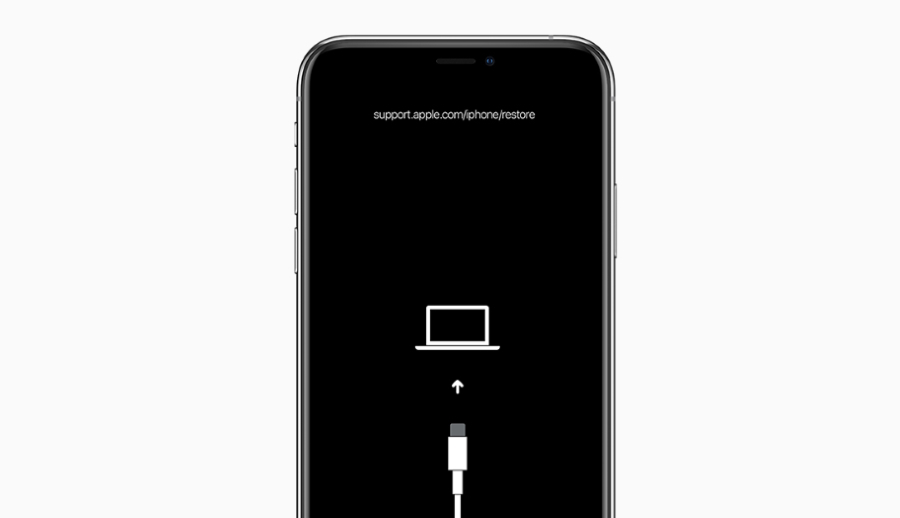
Télécharger l'outil de réparation
La résolution des erreurs peut parfois être hors de notre contrôle et de nos possibilités. C'est là que les outils tiers sont plus que bienvenus pour contribuer et éliminer toutes les difficultés. Si vous êtes bloqué sur l'écran "support.apple.com/iphone/restore", vous pouvez essayer d'utiliser Tenorshare ReiBoot – un excellent outil de récupération conçu pour résoudre des problèmes comme celui-là. Il est probable qu'il sera en mesure d'éliminer le problème plus rapidement et plus facilement. Voici comment vous pouvez l'utiliser pour résoudre l'écran « support.apple.com/iphone/restore » sur iPhone :
- Téléchargez et installez ReiBoot pour Mac ou Windows.
- Une fois cela fait, ouvrez l'application et branchez votre appareil sur l'ordinateur.
- Après cela, le programme devrait reconnaître votre appareil et vous proposer de Quitter le mode de récupération.
- Choisissez-le et attendez que votre appareil redémarre. Cela devrait quitter l'écran et ramener votre iPhone à l'écran d'accueil.
Si cela ne fonctionne pas et que votre iPhone revient au même écran où "support.apple.com/iphone/restore" est affiché, vous pouvez alors essayer une autre fonctionnalité de ReiBoot appelée Réparation standard. Cela aidera à résoudre le problème sans risquer de perdre des données.
- Ouvrez l'application ReiBoot et branchez votre appareil sur l'ordinateur.
- Cliquez sur Accueil puis choisissez Réparation standard et cliquez sur Réparation standard.
- Ensuite, téléchargez le firmware trouvé par l'application pour votre smartphone en cliquant sur Télécharger.
- Une fois le processus terminé, cliquez sur Démarrer la réparation standard pour commencer à résoudre les problèmes.
- Attendez que l'application termine sa réparation. Il faudra environ 15 minutes pour terminer.
1. Forcez le redémarrage de votre appareil
Si vous avez décidé d'avancer et d'essayer de résoudre le problème sans utiliser ReiBoot ci-dessus, la première et la plus simple solution qui peut parfois résoudre le problème consiste à forcer le redémarrage de votre iPhone. Suivez ces étapes pour le faire :
iPhone 8 ou version ultérieure:
- Appuyez et relâchez rapidement le Augmenter le volume .
- Appuyez et relâchez rapidement le le volume vers le bas .
- Appuyez et maintenez la Côté (que vous utilisez pour déverrouiller votre écran) jusqu'à ce que vous voyiez le logo Apple.
iPhone 7, iPhone 7 Plus et iPod touch (7e génération) :
- Appuyez et maintenez la Côté (ou Bien) et le bouton le volume vers le bas bouton ensemble en même temps.
- De même dans les étapes précédentes, le logo Apple devrait apparaître à l'écran.
Modèles d'iPad avec bouton principal, iPhone 6s ou antérieur et iPod touch (6e génération) ou antérieur :
- Appuyez et maintenez les deux Côté (ou Bien) et le bouton Accueil jusqu'à ce que vous voyiez le même logo Apple.
Modèles d'iPad sans bouton Accueil :
- Appuyez et relâchez rapidement le Augmenter le volume .
- Appuyez et relâchez rapidement le le volume vers le bas .
- Ensuite, maintenez le Puissance et attendez que l'iPad redémarre.
Si le redémarrage forcé de votre appareil ne résout pas le problème et qu'il reste bloqué sur l'écran "support.apple.com/iphone/restore", passez aux autres solutions présentées ci-dessous.
2. Mettez à jour/restaurez votre iPhone à l'aide d'iTunes
Certains utilisateurs parviennent à résoudre le problème en connectant leur appareil via un câble USB à iTunes et en y effectuant une mise à jour ou une restauration. Voici comment vous pouvez le faire vous-même :
- Connectez votre iPhone à Mac ou PC Windows. iTunes est déjà installé sur Mac par défaut. Si vous utilisez Windows, assurez-vous d'installer iTunes via Microsoft Store.
- Après cela, iTunes devrait automatiquement afficher un message proposant de mettre à jour ou de restaurer votre appareil. Cliquez sur l'option dont vous avez besoin. Notez que cliquer sur Restaurer réinitialisera votre appareil et effacera toutes les données qu'il contient.
- iTunes commencera à télécharger la dernière version d'iOS pour votre appareil. Vous pouvez voir la progression du téléchargement dans le coin supérieur droit.
- Une fois cela fait, votre appareil redémarrera et devrait donc quitter l'écran "support.apple.com/iphone/restore".
Une alternative plus rapide et plus facile à cette méthode serait d'utiliser ReiBoot par Tenorshare, dont il a été question au tout début. Cet utilitaire combine une interface conviviale avec des capacités permettant de résoudre des problèmes comme "support.apple.com/iphone/restore" en quelques clics et en un temps plus court. Vous pouvez également l'utiliser si aucune des méthodes traditionnelles ne vous a aidé à résoudre le problème.
Résumé
Ce sont les principales solutions pour résoudre le problème avec l'écran "support.apple.com/iphone/restore". Nous espérons que vous avez réussi à quitter cet écran et à mettre à jour ou restaurer votre appareil avec succès. Si vous rencontrez des problèmes similaires avec l'iPhone ou d'autres appareils iOS, n'hésitez pas à utiliser les mêmes méthodes pour résoudre d'autres erreurs/problèmes. Chaque jour, notre équipe publie de nouveaux articles liés à la résolution des erreurs sur divers appareils et à l'élimination des infections malveillantes/indésirables pour protéger les utilisateurs contre le contenu compromis.




